Hace poco publicamos un artículo explicando qué es el almacenamiento en la nube y para qué sirve. Si ya has entendido las ventajas de subir tus archivos a la nube, en este artículo encontrarás una guía paso a paso de lo que debes hacer para conseguirlo, incluyendo todos los enlaces para darte de alta y descargar las apps para PC y móvil.
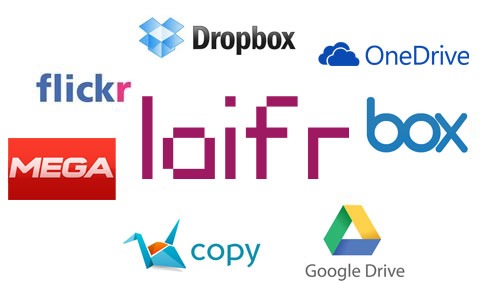
¿Cómo me doy de alta?
Tienes que abrirte una cuenta en cada uno de los servidores con los que trabajarás (puedes usar varios a la vez). Para abrir una cuenta necesitarás aportar una cuenta de correo electrónico válida y una contraseña. Esta contraseña es tu llave para acceder a tus datos así que elígela bien (una nueva, distinta de las que uses habitualmente), guárdala con cuidado y no la compartas nunca con nadie. Ten especial cuidado con la contraseña de Mega, ya que a día de hoy no se puede recuperar si la pierdes.
¿Qué servidor me conviene?
Hay múltiples servidores y cada año aparecen nuevos competidores, lo que hace difícil elegir la mejor opción. Puedes ver nuestras recomendaciones sobre ellos haciendo clic aquí. Flickr es buena opción para vuestras fotos y vídeos. Copy, Box y Google Drive son los que eligiríamos para el resto de archivos. Dropbox es el más popular, pero aunque tiene buena calidad ofrece muy poco espacio gratuito.
¿Con cuánto espacio gratis comienzo?
Salvo escasas excepciones como SugarSync, los servidores ofrecen varios gigas gratis. Dropbox ofrece tan solo 2GB que quizás son suficientes para documentos tipo Office, pero se quedan claramente cortos para nuestros archivos multimedia (fotos, música, vídeos…) que ocupan mucho más. Pero afortunadamente no se acaba el mundo en Dropbox. Muchas otras empresas ofrecen espacio gratuito y podemos tener muchas cuentas operativas a la vez (aunque no te recomendamos que instales en el ordenador el programa de escritorio de más de tres a la vez porque ralentizaría el funcionamiento y la navegación).
Puedes ver una lista detallada de los mas populares y las promociones para conseguir gigas gratis en ellos haciendo clic aquí. Y a continuación te indicamos los enlaces para darte de alta incluyendo invitación cuando es posible, para que recibas espacio extra gratuito (y nosotros también recibimos el mismo espacio ).
ENLACES PARA DARSE DE ALTA:
Copy (15+5GB extra), Google Drive (15GB), Box (10GB), Flickr (1TB en fotos y vídeos), OneDrive (7+0,5GB extra), Dropbox (2+0,5GB extra), Mega (50GB).
Genial, ¿pero de verdad que no puedo tener más espacio en la nube gratis?
Algunos ofrecen espacio gratuito por traer amigos, de modo que conseguís espacio extra por cada amigo que invitáis. También las hay que dan espacio gratis si haces ciertas cosas (compartir en Facebook, instalar la app móvil, etc.). Y también salen promociones con las que puedes conseguir espacio extra por tiempo limitado o para siempre. Más info aquí.
Vaya, ya han pasado todas las promociones y aún así quiero más espacio ¿qué puedo hacer?
Lo primero es hacer clic aquí, ya que en Laifr.com te informamos regularmente de todas las promociones y novedades sobre almacenamiento en la nube. Si aún así sigues necesitando más espacio, puedes conseguirlo tirando de la cartera, ya que todos los servidores en la nube ofrecen espacio adicional por una cuota mensual o anual. Podéis ver las tarifas de los servidores más populares haciendo clic aquí. Recuerda consultar las condiciones particulares que hay ahora porque podrían diferir de las que había en el momento de publicación del post.
Perfecto. Ya tengo abierta mi cuenta y muchos gigas gratis. ¿Y ahora qué?
Puedes acceder a tus datos en la web de tu servidor y en casi todos ellos puedes descargar el cliente de sincronización (un programa para el ordenador) que te permite gestionar tu cuenta de forma sencilla. Debes ir a la web del servidor y descargarlo. A continuación te indicamos los enlaces para descargarlos:
ENLACES PARA DESCARGAR EL PROGRAMA PARA PC:
Copy, Google Drive, Box, Flickr, OneDrive, Dropbox, Mega (sólo para Windows).
Una vez instalado lo habitual es que aparezca una carpeta nueva en tu ordenador con el mismo nombre del servidor (Dropbox, Copy, Box…). En adelante todo lo que metas en esa carpeta se sincronizará automáticamente en la nube. Si tienes el programa instalado en varios ordenadores tendrás una copia idéntica de esa carpeta en todos ellos. Y las modificaciones que se haga en uno se enviarán a todos los demás de forma automática.
¿Y si no estoy delante del ordenador?
Puedes acceder a tus datos desde cualquier dispositivo con internet a través de la web del servidor. Adicionalmente, muchos servidores tienen apps para dispositivos móviles que permiten consultar directamente los datos. A continuación te indicamos los enlaces para descargarlos:
ENLACES PARA DESCARGAR LAS APPS MÓVILES EN:
iOS: Copy, Google Drive, Box, Flickr, OneDrive, Dropbox, Mega
Android: Copy, Google Drive, Box, Flickr, OneDrive, Dropbox, Mega
Windows Phone: Copy, Google Drive, Box, Flickr, OneDrive, Dropbox, Mega (aún no tiene)
Me encanta, soy un nuevo converso de la nube ¿qué más puedo tener en la nube?
Una vez que tienes todos tus archivos en la nube, el siguiente paso es ir pasando todo lo demás a la nube (mails, contactos, citas del calendario, favoritos del navegador, etc). Pero esto ya no es tan sencillo puesto que depende del dispositivo que usáis y el proveedor del servicio. Dentro de poco publicaremos los 6 pasos que tienes que dar para tener toda tu vida digital en la nube.
¿Esto es todo?
Si aún tienes dudas, escríbenos en los comentarios y te ayudaremos. Si te ha gustado el artículo compártelo con otros a quiénes creas que puede serle de utilidad. En todo caso, recuerda que puedes estar al día de las últimas entradas sobre almacenamiento en la nube haciendo clic aquí, visitando regularmente Laifr.com o siguiendo nuestras páginas de Facebook y Twitter.
¡Buen vuelo!
RESUMEN DE ENLACES:
Altas: Copy, Google Drive, Box, Flickr, OneDrive, Dropbox, Mega.
Apps para PC: Copy, GoogleDrive, Box, Flickr, OneDrive, Dropbox, Mega (sólo para Windows).
Apps para iOS: Copy, GoogleDrive, Box, Flickr, OneDrive, Dropbox, Mega
Apps para Android: Copy, GoogleDrive, Box, Flickr, OneDrive, Dropbox, Mega
Apps para Windows Phone: Copy, GoogleDrive, Box, Flickr, OneDrive, Dropbox, Mega (aún no tiene)
También te puede interesar: